电脑黑屏按什么键恢复?电脑开机黑屏怎么回事
电脑出现故障是很正常的现象,很多时候可以通过清理垃圾来减缓电脑变卡,运行慢的问题,但是电脑开机黑屏的现象遇到了确实比较难处理,很多电脑小白以为电脑坏了,其实可以尝试下小编分享的解决 *** ,一起看下吧。
最近有小伙伴联系小编说电脑开机后只有一个鼠标可以使用,明明听到进入系统桌面的声音,但是就是只是黑屏的画面,怎么解决呢?小编这里为大家整理出了关于电脑开机黑屏只有鼠标的详细解决方案,只需要按照图文提示操作即可!
电脑开机黑屏只有鼠标解决步骤:
*** 一、重启explorer.exe
1、此时电脑黑屏已经是进入系统桌面,只是没有显示出来,我们使用键盘按下Ctrl+Alt+Del,出现的界面,选择“启动任务管理器”。

电脑黑屏电脑图解-1
2、出现的任务管理器界面,然后点击“文件”选项,点击出现的“运行新任务”。

电脑黑屏电脑图解-2
3、出现运行窗口,输入“explorer.exe”按回车确定打开。接着电脑就恢复正常了。
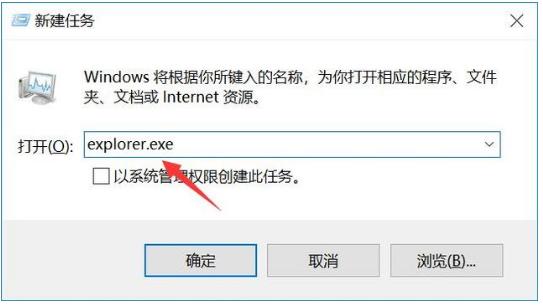
黑屏电脑图解-3
*** 二、重装系统
很多时候 *** 一不能完全解决黑屏的问题,第二次打开依然黑屏的状况,怎么办呢?参考下面的操作重装系统。
1、打开我们下载好的小白一键重装系统,接着自动检测本地环境,下图:

2、选择要安装的系统,然后点击 “安装此系统”,下图:
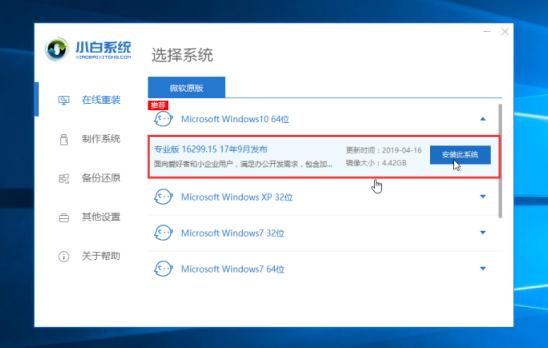
鼠标电脑图解-6
3、选择我们要的安装的软件,不需要就去掉勾选,然后点击下一步,下图:

鼠标电脑图解-7
4、接着进入下载系统的环境,只要耐心等待,接着环境部署完成,10秒自动重启电脑,下图:

电脑黑屏电脑图解-8
5、电脑重启后自动选择进PE系统,接着自动安装系统,安装后自动重启。下图:
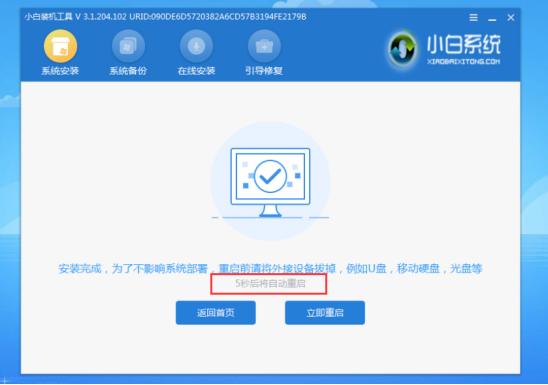
鼠标电脑图解-9
6、电脑经过多次重启后自动进入系统,就可以正常使用了。下图:

黑屏电脑图解-10
如果电脑无法进入系统怎么办?点击U盘重装系统教程。
相关文章
中科院种出了钻石怎么回事?中科院如何种出钻石的是什么样的图片
近日,在中国科学院宁波材料技术与工程研究所科技创新创业汇报会上,大批“典型科研成果”揭晓。其中,在实验室花一周时间就能培育钻石的技术,备受关注。那这项技术是怎么实现的?又能带来哪些技术突破呢? 走进...
獐子岛已暂停播苗怎么回事?獐子岛暂停播苗的原因是什么
近期,獐子岛扇贝死亡事件备受关注。上市公司獐子岛,五年内三次发生虾夷扇贝存货“异常”事件,扇贝跑了、扇贝饿死了、扇贝的各种花样死亡,让外界对这个位于我国黄海北部的小岛充满了疑惑和猜测。 日前,央视财...
韦博英语涉嫌诱导性贷款怎么回事?韦博英语涉嫌诱导性贷款事件始末
近日,英语培训机构“韦博英语”因资金链断裂而停业。据报道,韦博英语学员学费大多以分期贷款形式完成,贷款订单高达80%。因多处门店关闭,学员无处退款又身负债务压力,苦不堪言。律师表示,韦博英语有诱导学员...
警方重新调查男子踹伤猥亵男案怎么回事?男学生踹伤猥亵男案最新消
记者从永州市公安局获悉,对近日网民关注的“男学生踹伤猥亵男”案,该局高度重视,已责令冷水滩分局撤销案件,立即解除对胡某某的刑事拘留,提级由市公安局重新调查。对雷某某猥亵他人的违法行为,冷水滩分局依据《...
50岁女儿带96岁老爸千里看海怎么回事?原因曝光令人感动
近日,北京通州的阮女士分享了一段带着96岁的父亲一起去泡“海水浴”的视频。视频中,她一边小心托扶着水中的父亲一边问:“好不好玩? 害不害怕?”同时还不断观察、温柔安抚,怕父亲不习惯水中的感觉。据了解,...
纸面服刑案65名公职人员被处理怎么回事 纸面服刑案是什么
违法犯纪的人就应该受到应有的处罚,不然难平公愤.一些人在做了坏事后企图逃过法律的严惩,不过终究是徒劳.内蒙古杀人犯王韵虹就是这种例子的代表,即使在杀人后他可以潜逃7年之久,但他最终还是要回到属于自己的...


 免责声明:本站所发布的任何网站,全部来源于互联网,版权争议与本站无关。仅供技术交流,如有侵权或不合适,请联系本人进行删除。不允许做任何非法用途!
免责声明:本站所发布的任何网站,全部来源于互联网,版权争议与本站无关。仅供技术交流,如有侵权或不合适,请联系本人进行删除。不允许做任何非法用途!